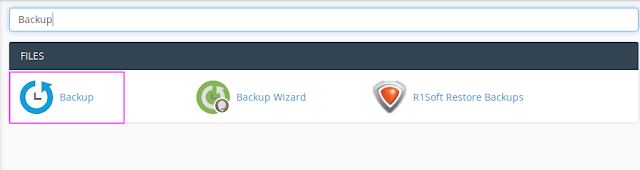Cara Backup File Website Melalui Cpanel – Banyak Cara Backup yang dapat sobat lakukan, yaitu melalui cpanel, SSH dan lain sebagainya. Backup website disini dapat digunakan untuk semua jenis website, seperti wordpress, CodeIgniter, Laravel maupun jenis lainnya. Karena kita melakukan backup dari sisi panel (cpanel).
Backup merupakan hal yang wajib ada, karena dengan backup akan meminimalisir kehilangan data saat terjadi kerusakan server maupun data website rusak oleh malware.
Baca >> Cara Backup Database Melalui PHPMyadmin
Baik, langsung saja sobat ikuti Panduan Backup File Website Melalui Cpanel ini :
Panduan Backup File Website Di Cpanel
#1 Pertama silakan sobat login ke akun cpanel web hosting. Untuk login cpanel dapat dengan akses namadomain.com/cpanel atau IP Hosting:2083 (contoh : 192.88.90.241:2083). Pada tahap login cpanel sobat pasti sudah paham ya ?.
Jika sobat terkendala login cpanel, sebaiknya langsung menghubungi pihak layanan web hosting sobat. Kurang lebih seperti berikut ini untuk untuk akses ke cpanel :
#2 Selanjutnya silakan ketikan di kotak pencarian cpanel “BACKUP“. Jika sobat menggunakan cpanel, kurang lebih seperti berikut :
#3 Setelah menemukan menu backup, selanjutnya klik menu “BACKUP” tersebut. Maka sobat akan menemukan beberapa pilihan backup.
Berikut penjelasan singkat fungsi dari beberapa backup yang ada di menu backup :
1. Full Backup merupakan fitur backup bawaan cpanel yang memungkinkan sobat untuk melakukan backup seluruh data hosting. Adapun data tersebut antara lain Directory Website, Database, Email serta Konfigurasi DNS. Penggunaan fiitur ini sangat disarankan karena mudah digunakan serta akan otomatis melakukan backup seluruh data cpanel. Dengan menggunakan fitur ini, ukuran backup akan menjadi sangat besar.
Baca >> Cara Backup File Website Secara Manual Di Cpanel
2. Partial Backup merupakan jenis backup yang memungkinkan bagian tertentu untuk dilakukan backup, seperti hanya Directory file website, database maupun email. Dengan menggunakan metode backup ini, file backup akan lebih kecil dibanding menggunakan metode full backup.
#4 Karena pada kesempatan kali ini kita hanya akan membackup file website saja. Maka silakan klik menu “Home Directory” pada bagian Patial Backup.
#5 Setelah sobat klik “Home Directory“, maka otomatis akan langsung mendownload backup “File Website“.
Mudah sekali untuk melakukan Backup File Website Melalui Cpanel. Oh iya, selain melakukan backup file website, sobat juga harus melakukan backup database. Karena tanpa database, website dinamis tidak dapat berkerja. Kecuali sobat menggunakan website statis yang hanya butuh backup file website saja.
Baca >> Cara Restore Manual File Website Di Cpanel (Home Directory)
Sekalian saja kita bahas sedikit mengenai perbedaan website statis dengan dinamis. Mungkin sebagian dari sobat masih bingung untuk membedakan antara website dinamis dan statis.
- Website statis tidak dapat interaksi antara pengunjung dan pemilik website. Sedangkan untuk website dinamis terdapat interaksi antara pengunjung dan pemilik web. Seperti transaksi online, forum, komentar dan lain sebagainya.
- Website statis tanpa database untuk menyimpan file website. Karena website statis hanya mengandalkan data yang ada pada script. Sedangkan untuk website dinamin memiliki database sebagai tempat penyimpanan data.
- Website statis memiliki kontent yang relatif tetap (jarang update). Meskipun ada update, maka pemiliki website harus melakukan perubahan pada scriptnya. Sedangkan untuk website dinamis lebih sering update, dan jika ada perubahan data tidak perlu melalui script. Namun langsung melalui panel website dan update database. Contoh website dinamis adalah wordpress, opencart dan lainnya.
Demikianlah Tutorial Cara Backup File Website Melalui Cpanel, semoga bermanfaat dan dapat membantu sobat dalam melakukan backup file website. Jangan lupa untuk di share artikel ini kepada teman sobat. Agar website novri.web.id dapat lebih maju dan semakin ramai.